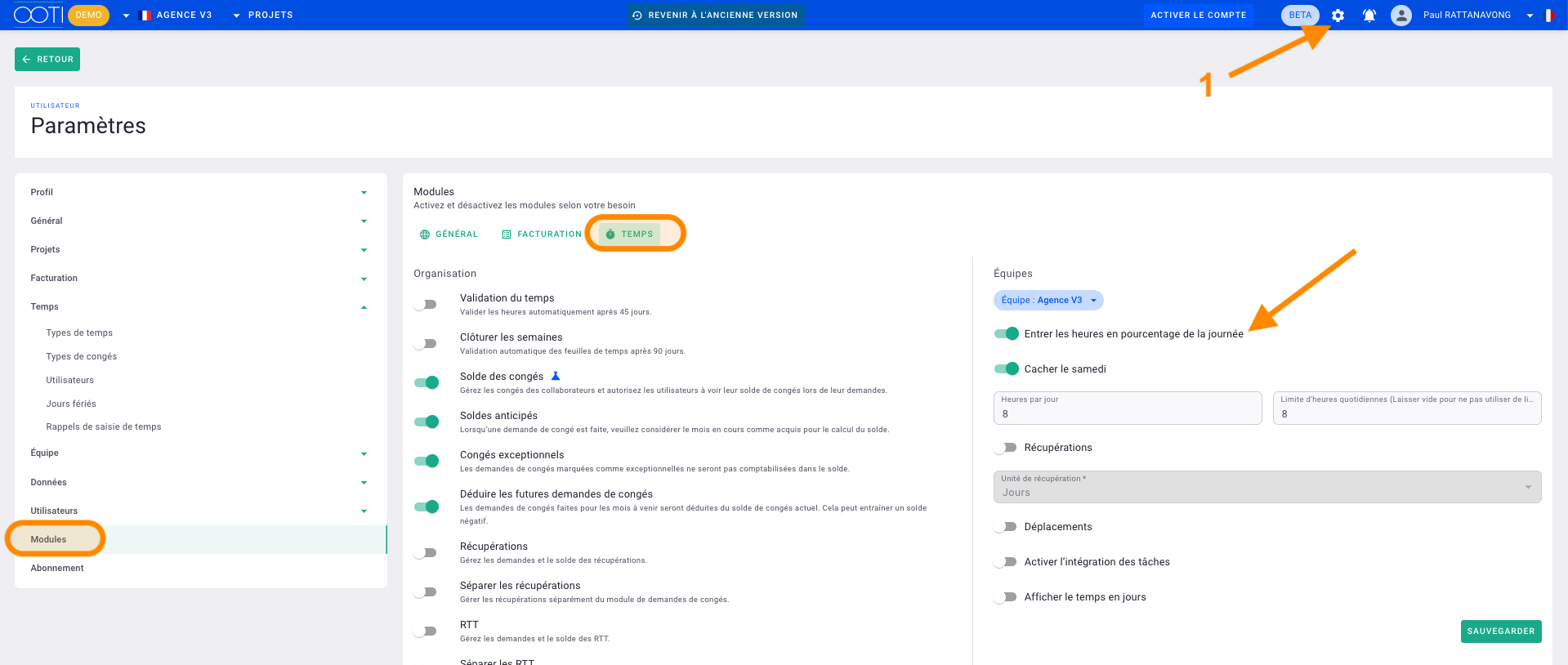Limites d'heures, enregistrement des temps en heures ou en pourcentage de la journée, typologies de temps... Mettez vos conditions pour la saisie des temps au quotidien.
✅ Discutez en interne de la manière dont vous souhaitez paramétrer les temps de vos collaborateurs.
🔓 Permissions requises
Super admin
| Temps de lecture | 10 min |
| Temps de mise en place | 20 min |
| Nombre d'étapes | 3 |
Sommaire
I/ Les limites d'heures
1) Les limite d'heures hebdomadaires
2) Les limite d'heures quotidiennes
3) Les semaines personnalisées : en fonction des collaborateurs
II/ Les type de temps
III/ La méthode de saisie
I/ Les limites d'heures
35h, 39h, temps partiel à 24h, ne travaillant pas le mercredi, 8h par jour maximum, etc. Toutes ces conditions sont à prendre en compte pour bien cadrer la saisie des temps de tous vos collaborateurs.
1) Les limite d'heures hebdomadaires
Pour ce faire, allez dans les Paramètres > Temps à gauche > Collaborateurs > onglet Heures.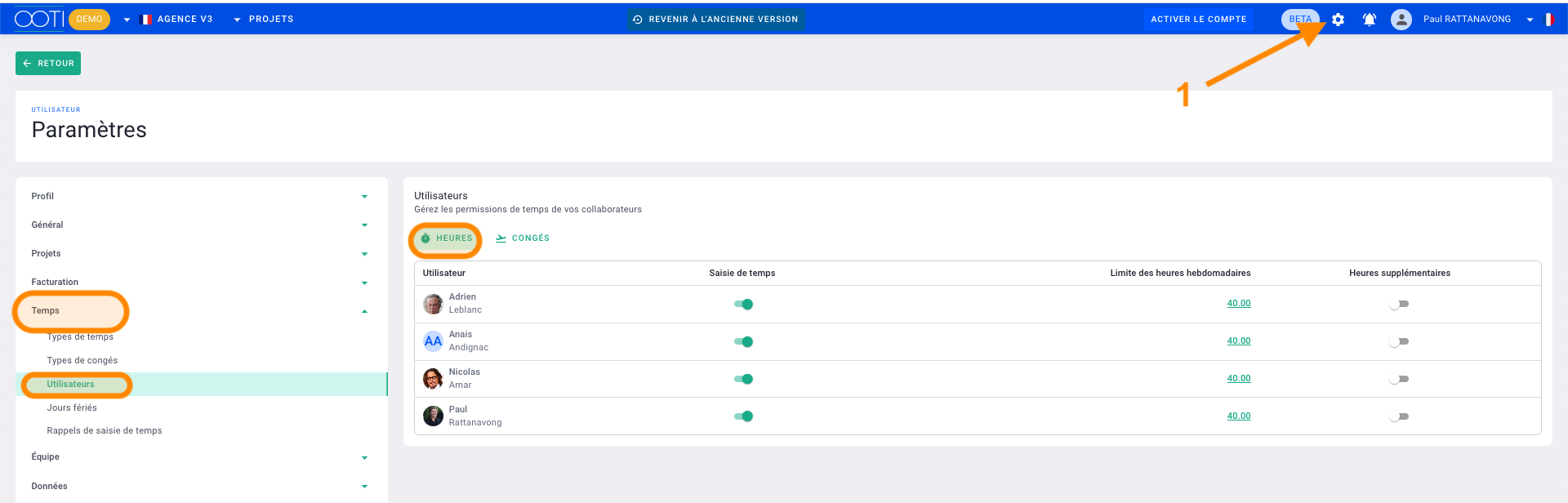
Vous verrez dans la liste tous vos collaborateurs. La saisie des temps est activée pour tous mais vous pouvez désactiver la saisie en cliquant sur le module dans la colonne "Saisie de temps".
Mettez la limite hebdomadaire, c'est à dire la limite d'heures maximale par semaine.
Ici, Janis ne pourra pas saisir plus de 35h par semaine, et Maureen ne pourra pas saisir plus de 39h par semaine.
💡 Cliquez ici pour lire l'article sur la saisie et le paramétrage des récupérations.
⚠️ Si une personne essaie de saisir plus que sa limite, il aura une alerte indiquant "limite d'heures atteinte" et il sera bloqué.
⚠️ Modifier la limite hebdomadaire d'un collaborateur impactera toutes ses précédentes saisies. Activez le module d'historique des limites hebdomadaires pour configurer des périodes différentes : voir l'article.
C'est fait, vous avez configuré la limite de saisie hebdomadaire !🎉
2) Les limites d'heures quotidiennes
Nous avons vu précédemment que la limite d'heures est par défaut hebdomadaire. Vous pouvez fixer une limite quotidienne qui s'applique à tous les collaborateurs.
Allez dans les Paramètres > Modules à gauche > onglet Temps > dans le champs Limite d'heures quotidiennes > mettez la limite d'heures par jour puis cliquez sur Sauvegarder.
Si vous ne mettez rien, il n'y aura donc pas de limite quotidienne.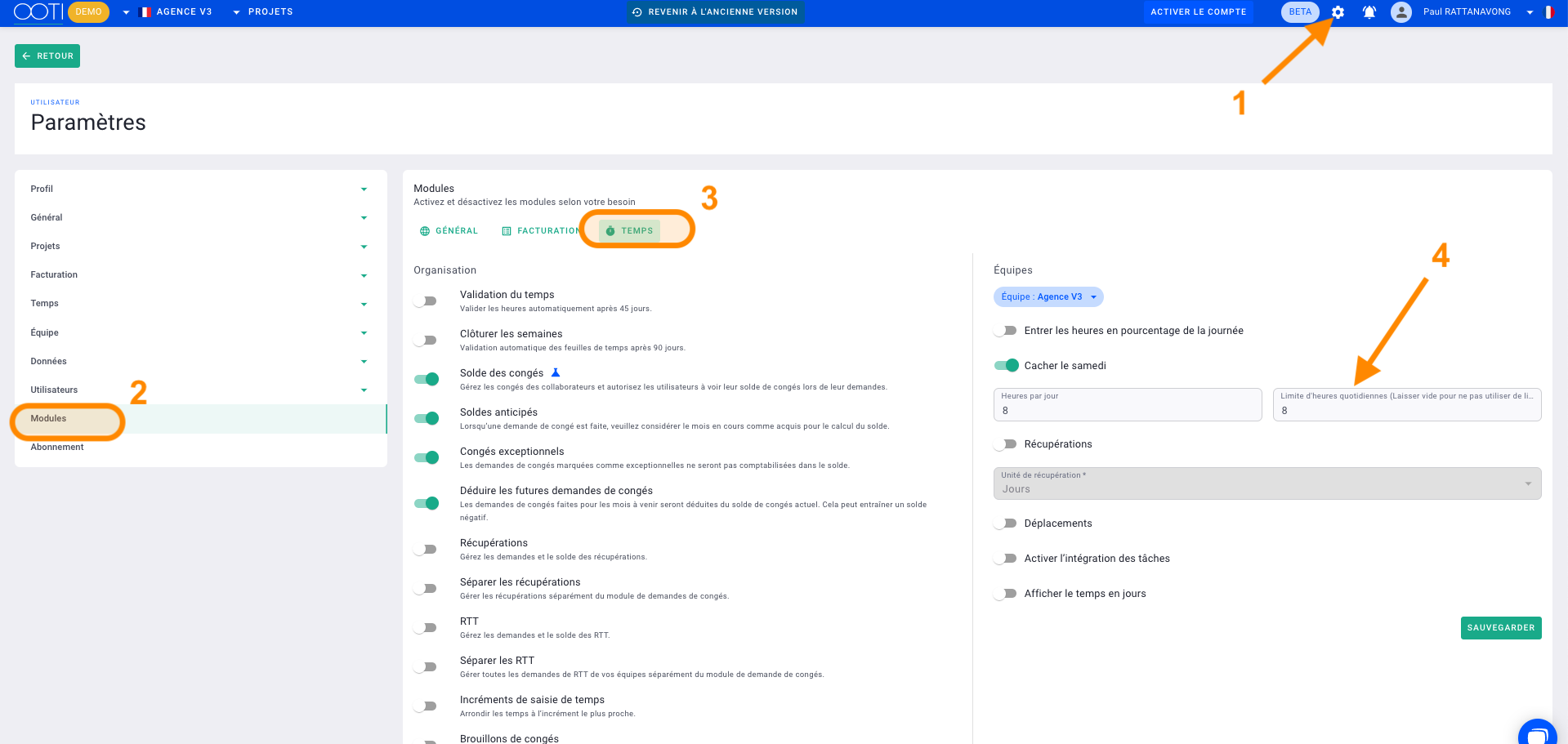
⚠️ Si vous avez activé les structures de semaine vous ne verrez pas le champ Limite d'heures quotidiennes.
Cliquer ici pour paramétrer les structures de semaine.
3) Les semaines personnalisées : en fonction des collaborateurs
💡 Ce système remplace les configurations des sous-parties 1) et 2).
Tout se gérera désormais via ces structures de semaine.
Julie ne travaille pas les jeudis ? Alexandre ne travaille pas les lundis ? Créez des semaines spécifiques en fonction de vos collaborateurs. Nous appelons ça des "structures de semaines".
Activez le module dans les Paramètres > Modules à gauche > onglet Temps puis cochez Activer structure de la semaine.
Allez ensuite dans Temps à gauche > Structure de la semaine.
Cliquez sur le bouton + Structure de la semaine pour créer une première semaine.
Nommez votre semaine puis affectez des collaborateurs. Choisissez la méthode de saisie en heures ou en pourcentage. Cochez les jours de travail et pensez à activer les limites quotidiennes afin de restreindre la saisie si nécessaire.
Par exemple ici, la semaine "temps partiel" s'applique pour Nicolas. Il enregistrera ses temps en heures avec seulement 8h maximum les lundis, mardis et jeudis. 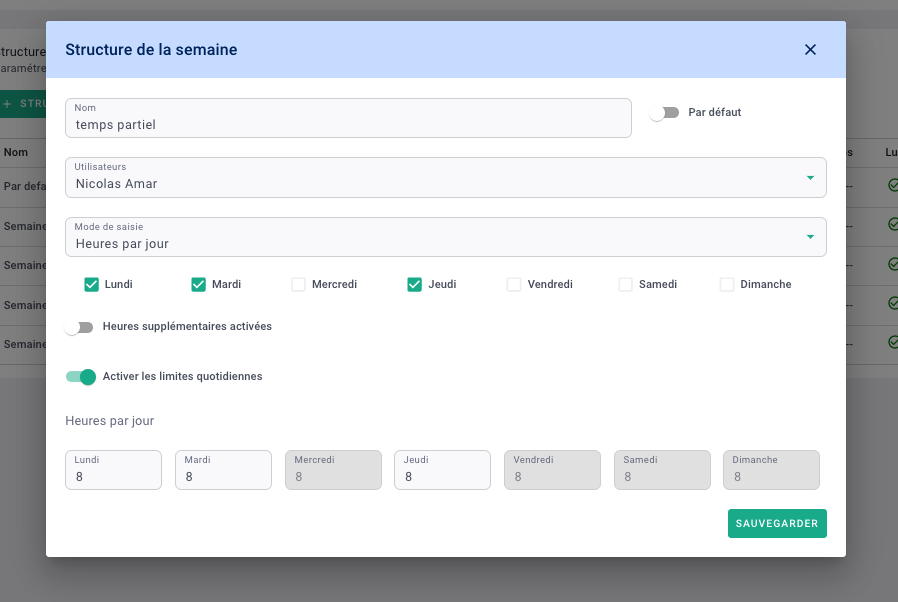
Cliquez sur Sauvegarder.
C'est fait, vous avez créé une semaine personnalisée. 🎉 Vous verrez ainsi la liste.
Cliquez sur les options "..." pour éditer votre semaine ou la supprimer.
Pour attribuer la bonne semaine au collaborateur, vous pouvez aussi aller dans les Paramètres > Temps à gauche > Collaborateurs > onglet Heures puis sélectionnez la semaine pour le collaborateur.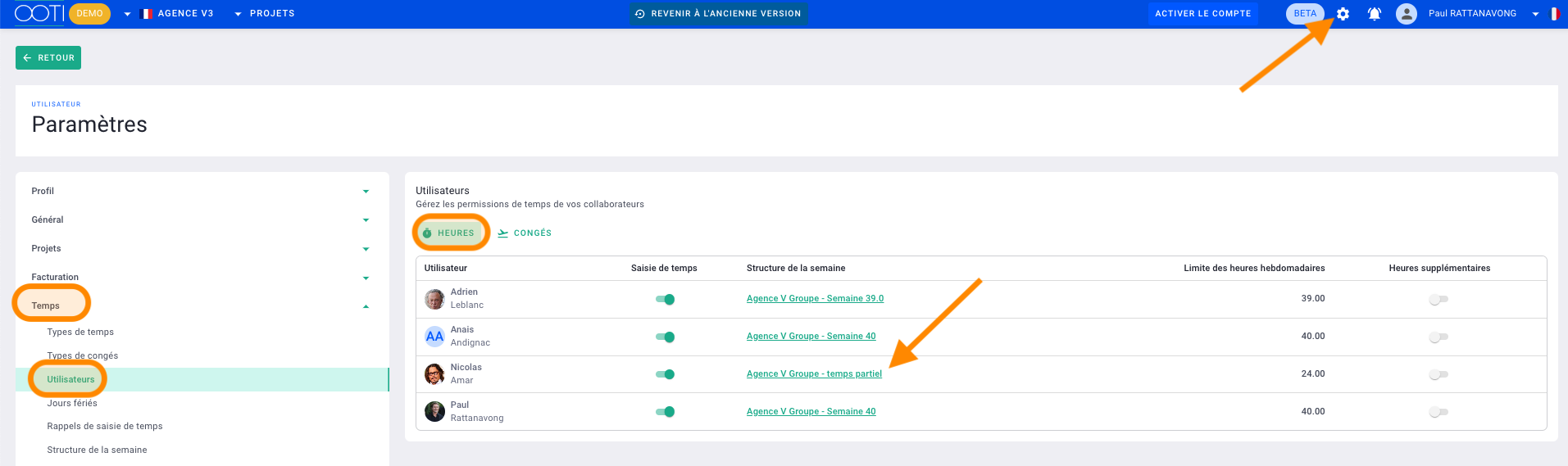
II/ Les types de temps
Temps de production, formation, réunion interne, prospection, R&D, administratif, comptabilité...
Cela permet à vos collaborateurs de choisir précisément ce qu'ils ont effectué dans la semaine et vous permet d'analyser les temps passés.
Allez dans les Paramètres > Temps à gauche > Types de temps.
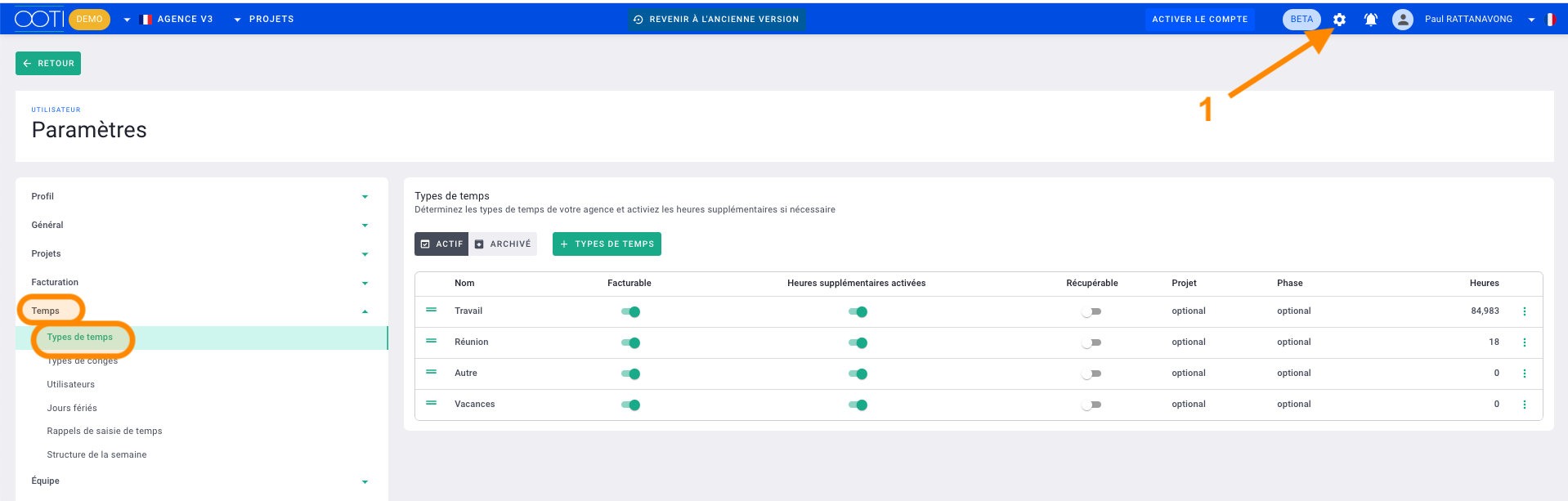
Vous trouverez par défaut les types Travail et Réunion. Cliquez sur les options "..." > Editer pour modifier un type de temps ou l'archiver.
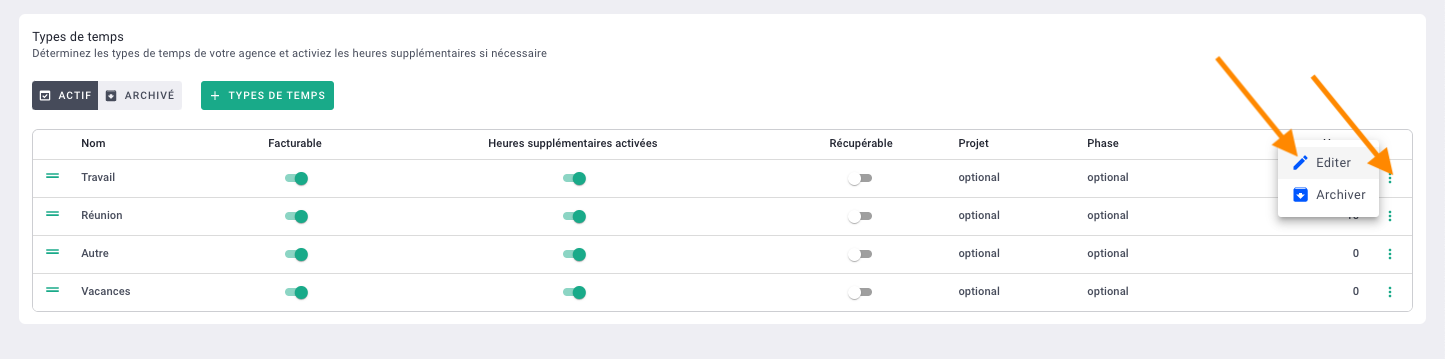
Pour chaque type de temps :
- cochez ou décochez facturable : cela permet de mesurer la productivité. Imaginons un temps de type "production" facturable et un temps "formation" non facturable. S'il y a 8h de "production" et 2h de "formation", la productivité sera de 80%.
- cochez ou décochez heures supplémentaires : permet aux utilisateurs de saisir des heures au-delà de la limite d'heures hebdomadaires, à condition qu'une limite d'heures supplémentaires soit activée.
- cochez ou décochez récupérable : toutes les heures saisies sur le type de temps coché "récupérable" vont alimenter un solde de récupération.
💡 Cliquez ici pour lire l'article sur la saisie et le paramétrage des récupérations.
- sélectionnez si le type de temps nécessite de choisir un projet, et le cas échéant une phase ou non.
Vous pouvez rendre le choix du projet/phase optionnel, requis ou désactivé.
Par exemple, un temps "Production" aura le projet et la phase requis.
Cliquez sur Sauvegarder.
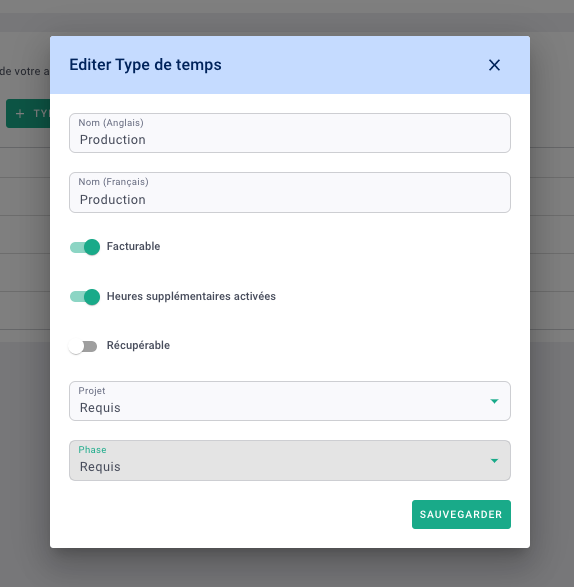
💡 Passez votre souris sur les petites icônes "i" vertes d'informations à droite des titres afin d'en savoir plus sur ce qu'ils impliquent.
C'est fait ! vous avez créé des types de temps🎉
Les types sont flexibles et peuvent changer en fonction des retours de vos collaborateurs.
💡 Évitez de créer une liste exhaustive de types, cela peut être contreproductif pour l'analyse.
III/ La méthode de saisie
Doit-on saisir en pourcentage de journée ou en heures ?
Le pourcentage est synonyme de remplissage de journée alors que les heures donnent un peu plus de précisions. Configurez alors la méthode adéquate pour toute votre agence.
💡 Cliquer ici si vous avez configuré le compte avec les structures de semaines. Vous pouvez gérer la saisie en fonction des collaborateurs.
1) En heures
Voici comment se présente la saisie en heures pour les collaborateurs.
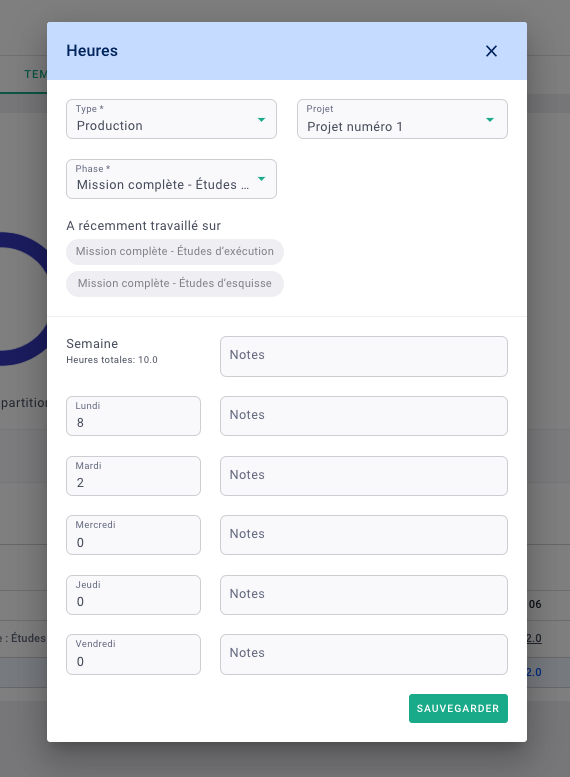
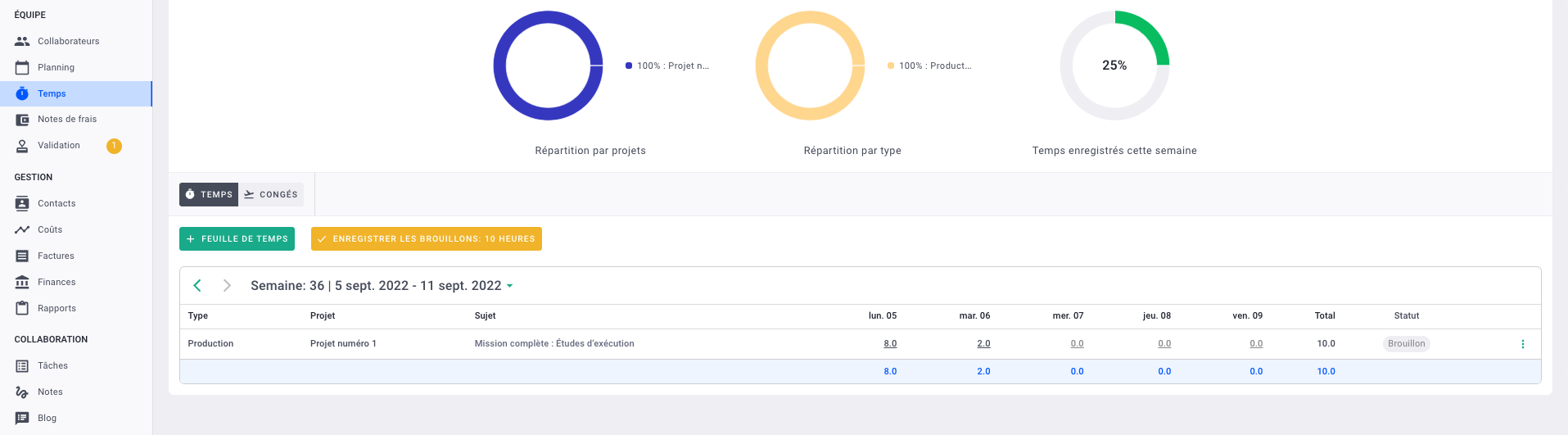
Pour configurer cette méthode de saisie, allez dans les Paramètres > Modules à gauche > onglet Temps puis assurez-vous que le module "entrer les heures en pourcentage de la journée" est décoché.
Cliquez sur Sauvegarder.
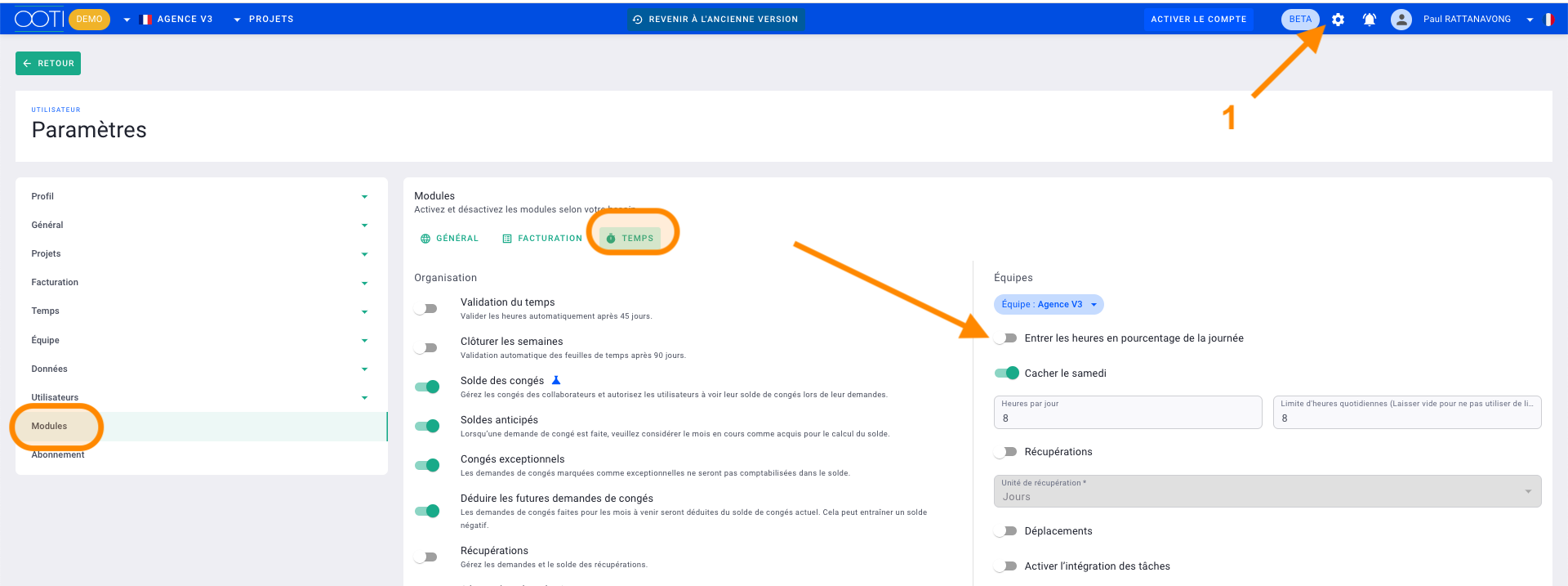
2) En pourcentage
Voici comment se présente la saisie en pourcentages pour les collaborateurs.
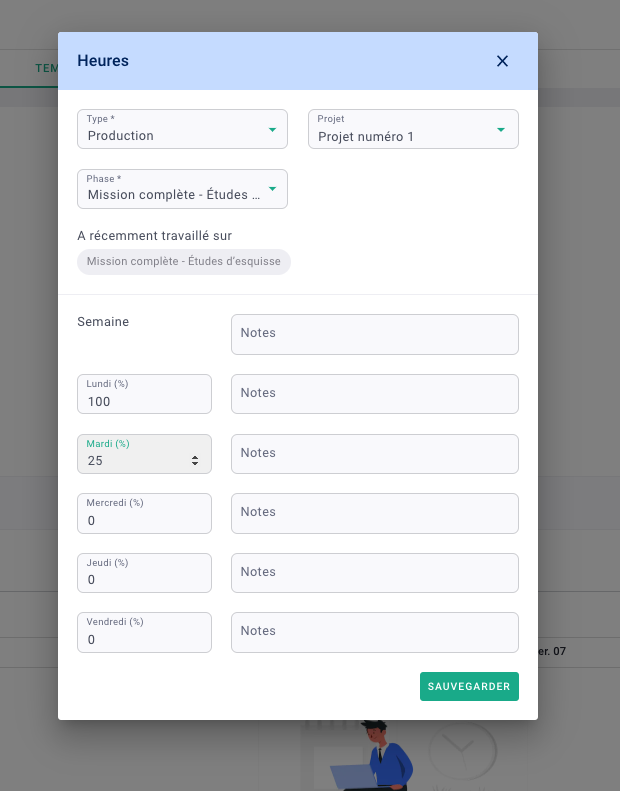
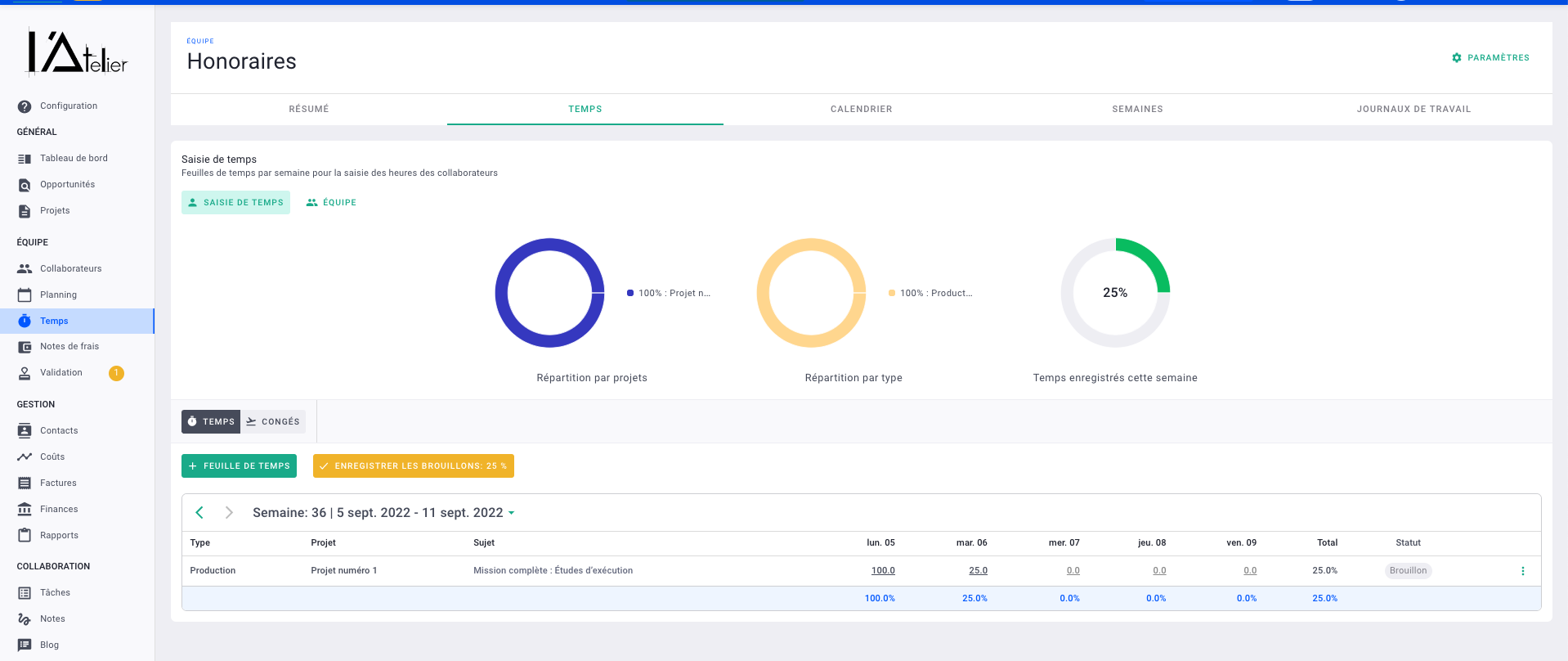
Pour configurer cette méthode de saisie, allez dans les Paramètres > Modules à gauche > onglet Temps puis cochez "entrer les heures en pourcentage de la journée".
Cliquez sur Sauvegarder.